19年『最も相談が多かった年の自作』
18年『Intel版』『Ryzen版』2記事をUP
17年『Intel一強だった時の見積もり』
16年『ENDSTART全ての始まりの記事』
初心者にも分かりやすく解説しつつ、2020年の最新のゲームや動画編集に対応したハイスペックPCを予算10万円以内で構成する企画です。
APEXやVRゲームも超快適に動きます。16年から始まったこの企画も5年目となりました。
当サイトの見積もりの傾向として、完全コスパ重視が挙げられます。如何に安く、万能なPCが作れるかを5年間追求し続けてきました。なお、自作歴は12年目となります。
10万円の見積もり詳細・構成を確認

今回作るハイスペック自作PCはこのようなコンセプトになります。ゲームは不自由なく快適に動くし、Fortniteの144FPS動作なんて余裕です。VRも95%は快適に動きます。
構成パーツはCPU、GPU、マザーボード、メモリ、記憶ストレージ、メディアドライブ、PCケース、電源となります。これだけ揃えて10万円以内に収まります。
基本的にこの構成で作れば一切心配しなくて大丈夫です。筆者は過去5年間で100件を超える自作PCの相談に3万字以上でコメント返信してきました。その様子は実際に過去記事から見ることができます。
ゲームタイトル・用途別対応表
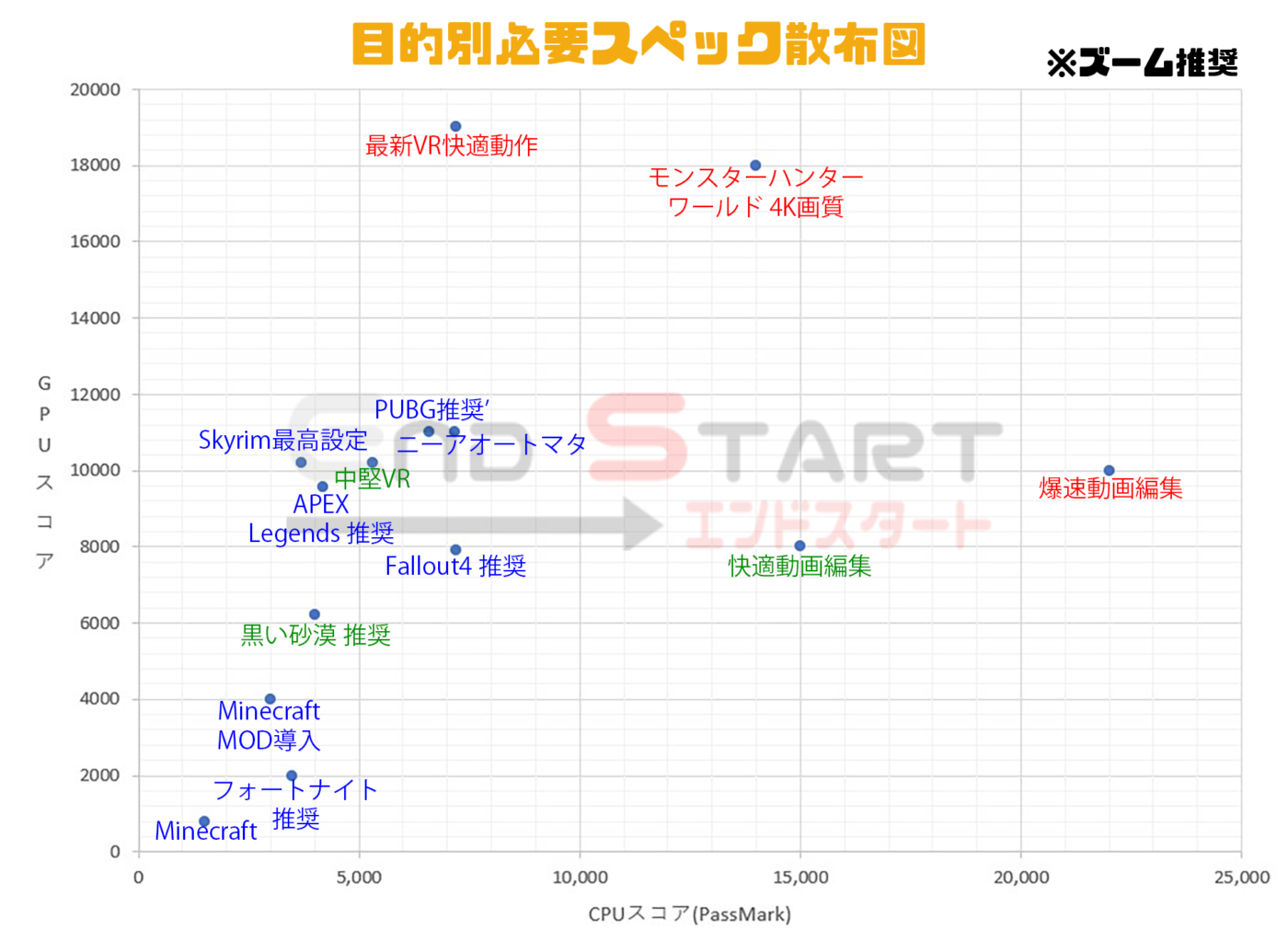
※青文字=要メモリ8GB 緑文字=要メモリ16GB 赤文字=要メモリ32GB
細かく載せたら文字が小さくなってしまったので拡大してご確認ください。ゲーム・用途別にグラフィックボード、CPUの必要スコアをまとめてみました。(公式サイトや実際の挙動を参考にしています)
パッとみたらわかるかと思いますが、基本的にハイスペCPUは動画の高速エンコードぐらいにしか使いみちがありません。スコア15000程度あれば一般家庭要としては十分です。
GPU(グラボ)もスコア12000以降は最新のVRやレイトレーシング動作などに求められる業務用の性能です。ここまで追求する必要はありません。よって、今回作る自作PCに必要な性能は以下のようになります。

一般家庭のハイスペックPCならこの枠の範囲で十分ということです。CPUスコア15000以上、GPUスコア12000以上、メモリ16GB以上で予算10万円に収めます。
これだけあれば、十二分に余裕を持たせた構成となります。追加でMODを導入したりゲームを改造したりすることも不自由なく行えるでしょう。
余談ですが、過去100件を超える質問の90%が「スペックが足りるか不安」という内容でした。しかし実際に足りなかった事例は1件も報告されておらず、皆さん快適にプレイされています。
筆者の当面の目標は「このパーツを1ランク落として安くしても動きますか?」という質問が増えることです。それぐらい絶対に足ります。ホントに安心して作ってくれ。
実際の構成例を紹介
※在庫の品切れや生産終了等があった場合は速やかにアップデートします。変更があった場合はここに追記します。
CPU:AMD最強時代!RyzenでコスパPC
参考価格:27000円
CPUはAMD、Ryzenの爆発的なブームのおかげで数年続いたIntel一強の時代が終わり、価格競争が激しくなりました。その結果、毎年コスパが良くなっています。
今回選択したのはRyzen5 3600というモデルです。筆者はワンランク上の3700Xを自宅で使用していますが、正直いって宝の持ち腐れ状態です。3600で十分間に合う。むしろ余る。
今回の目標としているスコア15000を余裕で超えているスコア17763を持ちながら価格はダントツで安い。恐らく最もコストパフォーマンスに優れたモデルでしょう。
発熱量も3700Xなどに比べると低く、初心者にありがちな『夏にPC熱くなりすぎる問題』なども一切心配不要。水冷なんて導入しなくても付属のクーラーで大丈夫なモデルです。必要のない追加費用は省きましょう。
メモリの相性問題などが多少マシ(当サイトの構成どおりに組むなら、検証済ということもあり、全く心配無用ですが…)になったり「なんか有名で安心」と思う方はIntelを選択することもあるでしょう。
目標のスコア15000に僅かに劣るi7-9700Kが価格的にも良いと思います。それでも45000円しますが…。1強時代の名残やプロセス開発の遅れも重なり、少々コスパが悪いです。
それでもIntelを選択したい場合はこのモデルがおすすめです。なお、Intelの利点は2020年現在では「みんな使っている、有名」以外は殆ど無くなりました。
むしろ、脆弱性の指摘が大量に発生しており、セキュリティの面でAMDのほうが安全な場合もあります。
GPU:市場の価格変動は鈍い
参考価格:27000円
グラフィックボードは2018年頃から価格があまり下がらず、毎回選択に苦労するのですが、今回は比較的新しく発売されたチップ搭載のモデルを採用しました。
スコアは目標の12000を超えて12715です。これ以上のランクアップを望むとお値段が跳ね上がってしまうのでコスパフォーマンスを意識するとギリギリのラインとなります。
高負荷なVRキット(VIVEProやINDEXなど、本体10万円以上)を使用したハイクオリティゲームをプレイする人にはオススメしませんが、普通のVR(Vive Oculusなど)なら快適にプレイできます。
もちろん、VRじゃない3Dゲームなら超x10快適です。不満はゼロです。これで大丈夫。
『RTXのグラボを買え、Corei9を買え』というサイトやショップは多いですが、それは「高いものを買わせれば彼らの利益が上がるから勧めているんです。」おまけに無駄に高スペックだからクレームも少ない。
そんなコスパ悪い機体の見積もりより、現実的な価格のPCを組みましょう。
2021/01/26 追加情報:世界的な輸入制限の影響でグラフィックボードは品切れが多発しているようです。価格も少々高騰しているようです。当サイトも臨機応変に紹介アイテムを変更していますが、グラボはどうしようもないかも…。同等の性能の1660Tiも検討してみてください。
マザーボード:最新のB450でトラブル最小に!
参考価格:8000円
マザーボードはB450搭載モデルを選択。ここで注意事項ですが、必ず2019年夏以降の発売モデルを購入するようにしてください。(当サイトで紹介している機体は全て発売日チェックが入っています。)
今回採用したマザーボードはメモリ32GBまで対応。更なるアップグレードをしたい場合にも柔軟に対応できます。M.2スロットも搭載し、後述する爆速SSDの搭載を可能としています。
USBはV3.1まで対応し、高速通信や大容量供給に対応。20年に組むPCならばUSBコネクタは3.0までは必須といえるでしょう。3.1ならなおさら安心です。
ボードサイズはMicro-ATXを採用。PCケースへの導入もATXと比べてサイズ的な余裕があり、初めての組み立てでも安心です。
また、基盤構造がスッキリしているモデルを選びましたので「ゴチャゴチャしていて配置が分かりにくい」といったあるある問題も極力解消できるでしょう。
IntelCPUを選ぶならマザーボードは別のものが必要となります。Ryzen用では刺さりません。モデルは安定性を考えるとZ390チップ搭載のモデルが良いでしょう。
13000円程度しますが、性能はしっかりしています。サイズや機能等も同等品です。Intelを選択すると同じスペックを実現するために少々値段があがることは妥協する必要があります。
H370チップセット搭載のマザーボードを採用すれば少し安くすることができますが、動作の安定性などの観点から、数千円でとるリスクとは思えません。よっぽど予算がキツイなどの理由以外では非推奨です。
メモリ:相性問題も解決!チェック済の安心モデル
参考価格:8000円
メモリは家庭用なら中堅と言える16GBで組みましょう。8GB二枚組でデュアルチャンネルに対応できます。アクセススピードも従来より高速なものを選択。
一般的にAMDのCPUxマザーボードxメモリは相性問題(不安定になるなど)が発生することが稀にあると言われてます。つまり組み合わせが悪いと動作に支障をきたすということです。
近年のAMDでそのような問題は殆ど発生しなくなっていますが、当サイトではメーカーのサポートリスト確認に加えて、実際の起動チェックもパスしたモデルを紹介しています。
つまり、上記の組み合わせなら相性問題は気にしなくていいです。動かなかったらパーツの初期不良(メモリ相性以外の問題)だと断定できるので安心。
SSD:M.2モデルを採用して動画編集も爆速
参考価格:8500円
SSDはSATA接続ではなく、最新のM.2接続モデルを採用。従来のSATA接続より遥かに早い速度で読み込み、書き込みができます。今回のモデルはSATA接続の限界速度より約4倍早い読み込みが可能。
SSDの読み込み速度はOSの起動時間や全ての動作時間を大幅に短縮する重要な要素です。ゲーム中などで恩恵を感じるタイミングは少なめですが、動画編集時などに効果を発揮します。
今回作るパソコンを各種編集用途に使いたい場合や仕事として使う場合で、とにかく時間を大事にしたい場合などにM.2は大活躍してくれるでしょう。
容量は現代では少し少なめの500GBです。ここは10万円で最強のPCを作る上で妥協してくだい。といってもOSで使う容量は20GBもありませんし、ソフトウェアのインストールでも1本1GB~2GB程度です。
更に、ここで足りない部分は後述するHDDで3000GBプラスします。つまり合計ストレージ容量は3500GBとなります。これだけ積めば、保存の容量で困ることは滅多におこらないでしょう。
HDD:3000GBプラスで容量に困らない
参考価格:8000円
M.2の足りない部分はハードディスクで補います。HDDはSSDと比べて1円あたりの保存容量がダントツに良いです。SSDは2000GBで安くても26000円ぐらいします。3000GBなら4万円ぐらいしても普通。それぐらいオトクです。
HDDにするデメリットとしては衝撃への弱さ、アクセス速度の遅さの2点が挙げられます。
衝撃に関しては、普段持ち運ぶようなノートパソコンならオススメしないよという程度です。つまりデスクトップパソコンを作るなら一切気にしなくて良い問題です。
次にアクセス速度ですが、たしかにSSDよりは遅いです。しかしHDD自体も確実に性能が上がっており、私が初めて触った頃(12年前)よりは2倍以上の読み込み速度になっています。
すでに不快感を感じるレベルではなくなっており、データを保存する目的であれば不満を感じることはほぼ無いでしょう。
前述のM.2のSSDと使い分けて使用する。動画や音声はHDDで保存する、ゲームはM.2SSDにインストールする、と工夫すれば快適に安く大容量のパソコンを使うことができます。
実際に筆者の実働パソコンでも4TBのHDDが現役で稼働しています。(下記参考)

PCケース:最新のオープンモデルでカッコよく
参考価格:4500円
PCケースはめっちゃ悩みました。過去に紹介したモデルが軒並み高価格化、品切れ状態になっていたからです。今回はAmazonに登場した新作をチョイス。
以前は表記に誤りが多かったようですが、現在では修正されています。
基本機能は全て搭載し、冷却ファンも3つ標準搭載。水冷など専用の大きな設備を搭載するには形状がやや難しいモデルですが、そもそも今回は空冷なので心配無用。
実際に搭載するマザーボードもM-ATXとなるのでスペースに余裕ができます。ダントツに値段が安いのでオススメです。

5/29追記:昨年紹介したモデルの在庫が復活しているようです。確認してみてください。今回の構成との相性も良いです。
電源:600Wで余裕を持たせた構成
参考価格:5500円
電源は600Wを搭載した80+電源をチョイスしました。十分すぎる容量です。この構成であれば恐らく500Wでも余裕で容量が余るでしょう。かなり余白を持たせています。
というのも筆者は電源周りでトラブルを起こしたことが3度あり、うち一度は自宅で作業中に火災を起こしました。電源から火柱が上がったのです…。
めちゃくちゃ嫌な思い出です。愛する自作PCが黒焦げになりましたからね…。
それから電源は絶対に容量に余裕があって、80+以上の認証がある機体しか選びません。これを徹底するだけでトラブルも無くなったし、妙なブルースクリーンエラーやフリーズも格段に減りました。
皆さんも電源は大事に選んでください。電源は最も雑になってしまうパーツになりがちです。しかし全てのパーツの土台になる部分です。電力が供給されなければ他のパーツも動きません。
不安なら昨年紹介した85+モデルでも良いです。値段がかなり上がっていますが、火柱が上がることを考えれば安いものです。(少々極端ですが。)
DVD:外付け搭載で臨機応変に対応
参考価格:2000円
DVDドライブはUSB接続の外付けモデルを選択。5年目にして初の試みです。そろそろDVDドライブを使うユーザーも減ってきました。
OSのインストールはUSBメモリからでスムーズにできるし、パッケージでもUSBインストールモデルが販売されています。
動画視聴はストリーミングが主流だし、ゲームやソフトウェアも公式サイトやSteamからダウンロード→インストールが標準になりました。
もう以前のようなパッケージを購入する方式は古いです。PCケースもドライブを搭載できないモデルが圧倒的に増えました。筆者の自宅PCもDVD/BDドライブは搭載していません。
それでも、レンタルしたDVDを見たり、書き込み保存したりしたい人のために予算に含めています。2000円程度で購入できますからね。外付けにすることで構成から省いても構造に変化がありません。
合計金額とオプションパーツ
2020年度 今回の構成の合計金額
| パーツ | 詳細 | 価格 |
|---|---|---|
| CPU | CPU Ryzen 3600 | 27,000円 |
| GPU | GTX 1660 SUPER | 27,000円 |
| マザー | B450 Micro-ATX | 8,000円 |
| メモリ | 8GBx2 3200MHz | 8,000円 |
| SSD | 500GB M.2 | 8,500円 |
| HDD | 3TB | 8,000円 |
| ケース | ATX Fan x3 acrylic | 4,500円 |
| 電源 | 600w 80Plus | 5,500円 |
| DVD | 外付け Reading/Writing | 2,000円 |
本体価格 合計98,500円
今回も予算内に収まりました。なお価格は日々変動していますので実際の価格とは多少のズレが生じる場合があります。少し多めに切り上げて計算しているので、誤差分は相殺できるはずです。
なお、毎度お知らせしていますが、構成パーツは本体のハードウェア部分のみとなります。キーボード、マウス、無線子機、モニター、OSは含まれていません。
各種パーツのダウングレード、アップグレード、用途別の相談などいつでも受け付けています。コメントを頂ければ随時返信しますので、お気軽にどうぞ。好みのオリジナル機体をぜひ作ってみてください。


コメント
こんばんは。初自作PC検討中の学生です。
政府からの一律10万支援?という事で、以前から気になっていた自作PCを組み立てようと思いました。それで、このサイトにたどり着きました。
そして、本題の質問なんですが、
PCを置こうと考えている、自部屋では真夏扇風機一台で超えなければなりません。
貴殿の2019年の十万自作PC構成サイトの方のコメント欄でも同じような内容の方を見かけましたが…..
そこで自分はCPUクーラーを購入しよう、と考えました。10万円をちょっと超えてもそこは自分の財布から出す覚悟です。
今は虎徹Mark2を検討していますが、他におすすめCPUクーラー、ありますでしょうか?光物も気になっているので、そちらもご考案お願いします
(長文失礼します。同じような文章があるかと思いますが、自分がちゃんと送れているか心配になってまたこの文章を書き出したっていう感じです。)
こんにちは。コメントありがとうございます。丁寧にありがとうございます。
真夏にクーラー無し環境での利用となると、一番良いのはCPUのクロックダウンやケース全体のエアフロー改善となります。
というのも、CPUというパーツは一般的に100度~120度程度まで耐えられる上に半永久的な寿命を有している為です。
そのためCPU以外のパーツのほうが圧倒的に不安要素になります。(HDDなら40度~50度程度)
基本的に室内の温度が高い場合は幾ら風を当てても当てる風の温度が高温(室内温度)となるため、ケース内の温度は全然下がりません。
さらに、室内温度→PCで発熱した温風排熱→室内→PCと循環が行われるので無限に室内温度が上がります。
そのため、PC自体の性能をクロックダウン(CPUの発熱を下げる)するか、ケース全体の風通しを良くするのが最も効率が良い(熱暴走しにくい)です。
「熱対策=CPUクーラーを買う」と思われがちですが、近年のCPUは温度に応じてクロックを下げたりファンスピードを自動調整しますので、65W程度なら基本的にCPU付属のクーラーで問題ないです。(私も付属品で運用しています)
それよりもPCケース内全体のエアフローを改善する努力をするべきです。発熱はCPUだけでなくGPU、電源なども同じように課題となります。
纏めますと、
・虎徹Mark2で問題ないが、真夏クーラー無、一般利用(非高負荷)では効果は薄い。室温に左右される。
・PCケースのファンを高速な物に変える、増やす、オープンスタイル(要毎日埃取り)ほうが効果あり。
・安価なクーラー導入がダントツでコスパ良く(身体的にも)一番おすすめ。
以上です。ビジネスとしてはCPUクーラーを沢山紹介して売上を伸ばすべきかもしれませんが、最も良い選択肢は「PCの性能を落としてでも財布から室内クーラーを買う」ですのでこの回答とします。
お早い返答、未熟な私でも分かりやすく長文でのご説明、ありがとうございます。m(._.)m
根源的に室温から下げていくべき、という事ですね。納得しました。
クーラーを部屋に付けようと思います。
この度はありがとうございました。
いえ、こちらこそ少々的外れかもしれない回答になり申し訳ございません。
近年の日本の夏は40度を超える猛暑が頻発します。沖縄が避暑地になるぐらいです。
このような状況では、PCの内部を冷やす機構を幾ら努力しても殆ど効果がないのです…。
予算内で、自作PCを楽しめることを願っております。また不明点があれば相談してください。
中学生です
hearts of iron ivというゲームをやりたくて自作してみようと思うんですけどこのサイトに書いてあるスペックで大丈夫ですか?
初心者なのでお願いします
コメントありがとうございます。
hearts of iron ivですと、CPUスコア2400程度、GPUスコア3800程度あれば快適にプレイできます。
cpuスコア17000、gpuスコア12000の本構成ですと、性能の3分の1も使わないかと思います。
よって非常に快適にプレイできます。配信、編集等の同時使用も余裕でしょう。
3Gen嬉しい
この記事とはあまり関係がない質問になってしまうのですが、マインクラフトのリアルタイムレイトレーシングで遊ぶときに、
RTX2070super&Ryzen3600Xで、メモリ16GBで十分でしょうか?
もともとのPCのグラボをこうかんする事になりそうですが、何せ高い買い物(絶対)なので心配です。
長文失礼しました。
コメントありがとうございます。Minecraft with RTX 最高に良いですよね…!
その構成でなんの問題もなく60fps出ます。大丈夫です。
余談ですが、4K画質での高負荷プレイとなると、まず足を引っ張るのがグラボになるかと思います。
しかし大抵のユーザーはWQHDまでの画質でプレイするかと思いますので気にする必要はないでしょう。
(そもそも4KモードはどのゲームでもRTX2080ぐらい欲しいです。、また、マイクラRTXは2080Tiでも4K60FPSは出ないと聞きます。)
私も今回自作ゲーミングpcに挑戦しようと思いこちらの記事を見つけました。そこで、私はFPSゲーム(バトルフィールドなど)をしたいのですが、来年ぐらいに、新作も出るという話ですし、配信や、動画編集もしたいと考えてます。こちらの記事に書いてあるような構成で充分でしょうか?一応GPUなどはもう少し良いものにしようと思っています。
コメントありがとうございます。
Battlefield VとなるとCPUスコア7500以上、GPUスコア11000以上は欲しいですね。
CPUは全く問題ないでしょう。GPUは高解像度の場合少し余裕がない状態になりますが、配信するだけならなんとか許容範囲かと思います。動画編集もゲームと同時進行でなければ問題ないでしょう。
新作についてはスペックの対応状況など一切未知数ですが、Battlefield Vのレイトレーシング版がCPUスコア18000以上、GPUスコア17000以上を推奨していますので、その程度は積んだほうが対応できるでしょう。
つまりRyzen7 3700X、RTX2070SUPER程度なら次回作にも安心して挑めるかと思います。(一切確定情報がないのであくまで予測です)
初めて自作PCを作ろうと思い、こちらのサイトを参考にさせてもらおうかと思っています
私は野球観戦が好きな関係で動画で野球中継をみることに使うことがあるとおもうのですが、一気に最大4試合ほどを同時に別ウインドウで見れるようにしたいと思っております
その場合、メモリを増やせばいいのかなと思っているのですが、8GBを16G二つにするのか、それとも、メモリを4つつけられるマザーボードを見つけて8GBを4つつけた方がいいのか
で悩んでおります
アドバイスよろしくお願いします
予算はモニターを抜いて15万円にする予定です
コメントありがとうございます。
DAZN等スポーツのリアルタイム(ライブ)配信サ-ビスを利用するなら予算7万円ぐらいでも4画面同時視聴可能かと思います。
わかりやすく言いますと、ライブ配信中のYouTubeを4画面同時に見るようなイメージです。
どれぐらいの負荷がかかるのか興味があったので実機で試してみました。
環境:YouTube”フルHD画質(1080P)”を4画面同時に視聴
結果:CPU使用率40%(Ryzen7 3700X)、GPU使用率40%(GTX1070)、メモリ使用量5.6GB
以上の結果となりました。暫く放置してみましたが、上記使用量からは増えなかったです。
つまりCPUは半分程度の性能(スコア11000)でも良く、GPUも半分ぐらいの性能(スコア7000)でも間に合います。
メモリも8GBで性能が余ってしまう使い方です。
そもそも、4画面で1080Pでテストしましたが、実際にそんな画質で見る意味はない(4Kモニターでもない限り)ので720P視聴と考えると更に負荷は減ります。
なお、リアルタイムの配信サービスやネットのストリーミングではなく、MP4ファイルの再生や録画済のデータの再生となると、更に更に負荷は減ります。
つまり、一切必要ない予算をかけようとしているので注意です。
強いて言うなら、同時ストリーミングによる大量の通信に耐えられる環境(自宅型光回線など)にお金をかけるべきでしょう。常時100Mbpsぐらいは欲しいです。
※TVキャプチャ利用で4番組同時再生等を実現しようとしている場合は使用機器、環境により負荷が全く異なります。
返信&わざわざ検証までしてくださってありがとうございます
PCのスペックをあげるよりも回線の方を強化した方がいいのですね
ありがとうございました
初めて自作PC作るものです。
pupgなど配信しながらプレイすることは可能でしょうか?
もし、Ryzen7 3700X RTX 2070 SUPERにした場合、他のパーツは同じもので大丈夫でしょうか?
色々質問してすいません
コメントありがとうございます。
散布図をご確認ください。(画像が細かくなってしまい申し訳有りません。)
3700Xですとスコア22000程度ですのでPUGB推奨環境の7000を15000ほど上回ります。2070SUPERですとスコア18000程度で推奨の11000を7000程度上回ります。
私なら同じ値段をかけるなら15000スコアも余っている過剰なCPUを積むのではなく、その資金を回線強化やメモリに入れるでしょう。配信ならなおさらです。
なお、CPUGPU共に言えることですが、配信を考慮しても過剰すぎるので趣味の領域です。足を引っ張るのは回線環境(特にアップロード)でしょう。
上記構成でしたら他のパーツはそのままで十二分に大丈夫ですが、電源は700W程度積んだほうがなお安心かもしれません。
このRyzenのマザーボードはwi-fiに対応していますか?
こんなに普通のことを聞いてしまってすみません
コメントありがとうございます。
基本的にデスクトップ向けのエントリー~ミドルレンジマザーには無線装置は付属していません。これはIntel、AMDマザー共に昔からずっとです。
というのも電波法などの影響により許可を申請する手間や資金が多量にかかり、価格が大幅に高くなることがあるからです。
今回の構成の(同チップセット対応)マザーでWifi搭載となりますと、ATXで最低15000円、M-ATXで40000円が最低ラインとなります。つまり、コストパフォーマンスが悪いです。それでも搭載機を買いたい場合は否定しませんが…。
上記のような理由から、1000円程度の値段で販売しており何の不便もなく快適快速に通信できるUSB型のWifi(無線子機)を私は毎年オススメしています。
こんばんわ!
給付金の10万円で自作PCデビューしようと思っていてこのサイトを見つけました。
非常にわかりやすい説明で助かっております。。。
質問なのですが、こちらの構成でグラボのみRTX2060Superにする場合(他パーツマザボ等との相性は)大丈夫でしょうか?
Minecraft With RTXをフルHDで遊ぼうと思っているのですがRTX2060Superで動作はどのような感じになりますか?
また、RTX2060Superにする場合、電源は変えたほうがいいのでしょうか?
多くの質問すみません、よかったら教えてください!
コメントありがとうございます。
相性は問題ないです。そもそもグラボでの相性の話となると物理的な干渉ぐらいでしょう。他は気にしなくていいです。今回の構成なら問題なし。
Minecraft With RTXをフルHDとなると、2060SUPERである程度遊べると思います。重くないチャンク・設定では60FPS程度出せます。
どんな環境でも安定して60FPS出したい場合は2070SUPERあたりを検討してみてください。
消費電力はTDPの単純計算で50wほどプラスになります。特に気にしなくても良いと思いますが、700wあるとなお安心ですね。
速すぎる返信、ありがとうございます!
なるほど、、あと1万なんとかして2070Superにしたほうがストレスなく良さそうですね
参考になりました!
追記
何度もすみません!
RTX2060Super、RTX2070Superはいろんなメーカーから出てますがどれを買えばいいとかってありますか?
何を基準に選んだらいいかわからなくて
メーカーごとに性能差がある感じなんですか?
基本的には同じチップを積んでいるので差はありません。(OCモデル除く)
強いて言うなら冷却性能に多少誤差があるぐらいでしょうか。
Amazonや価格で滅茶苦茶な評価をされているモデルでもない限りはどれを選んでも後悔することはないです。
基本的にマトモに動かないようなことは1%も無いですし、あったとしても1ヶ月ならAmazonは100%返金に応じてくれます。
不良品の場合はほぼ初期の段階で動きに異常が出るので、1ヶ月動けば安心でしょう。
当サイトでAmazonでの購入を推奨している理由の1つです。
私も10万円の一律給付金が貰えると聞き自作pcに挑戦しようと思ってます。
パソコンとかあまり詳しくないのでお聞きしたいことがあります。こちらのサイトの方で紹介されている電源パーツがAmazonで売り切れてて入荷の目処もたっていないみたいなので玄人志向 NEXTシリーズに変えようと思っているのですが大丈夫ですか?
ケースも2019年版の方を使おうと思っているので相性などが気になります。
コメントありがとうございます。
もう売り切れてましたか…!?まだ公開後1ヶ月なのですが…。毎年公開すると指定した商品が一瞬で無くなることが多いのです。
同等の良い製品も紹介しておきますね。報告ありがとうございます。
玄人志向 NEXTシリーズ 80 PLUS Bronze 600Wで全く問題ないです。昨年紹介したモデルですね。4月の時点では値段が8,000円程度しましたが、安定して安くなっていますね。
今回の構成でも2019年版のケースで相性に問題は無いです。こちらも1ヶ月ほど在庫が切れていたものが復活しているようですね。おすすめモデルです。
返信ありがとうございます!!これを機に挑戦してみます!ありがとうございます!!
グラフィックボードのみRTX2070Superに変えようと思っているんですけど、その場合おすすめの電源ってありますか?
別のコメントにも掲載していますが700w程度あればかなり安心ですね。600wでも不可では無いかと思います。オススメとしては、過去記事でもしつこい程言っていますが80+以上の電源を必ず買うようにしてください。私の自宅の自作PC(記事内にある過去記事見てください。)では玄人の750w(80+)を使っています。
素晴らしいまとめをありがとうございます。
同じ構成で自作PCを組みたいと思っているのですが、設置場所が狭いためもう少し小型のケースがないか探しています。
パーツ増設等の経験はありますが自作経験はありません。
小さくなればなるほどデメリット等が強く出てくると思いますので、比較的初心者にも扱いやすいそこそこ小さめのケースで何かおすすめ商品がありましたら教えて頂けると幸いです。
価格は3万円でお釣りがくる程度であれば嬉しいです。
よろしくお願いいたします。
コメントありがとうございます。そう言っていただけるとモチベーション的にも大変有り難いです…!
やや逆説的な言い方ですが、”ATXに対応していないケース”を選択すればサイズ自体は小さくなるかと思います。
横に幅を伸ばしたキューブよりのPCケースと、全体的なサイズを少し小さくしたタワー型あたりが選択肢になります。
デメリットしては作業中に両手を入れにくくなるので作業難易度が増すこと、排熱効率(エアフロー)が非常に悪くなること、グラボと電源をサイズの適合したものに変更する必要がある(今回の構成ならほぼ大丈夫です)ことでしょうか。
自作歴等も踏まえた結論としては「設置場所を広くすることに3万円使う」を強くおすすめします。
基本的に小さいケース(ATX非対応)は全てにおいて初心者にはオススメできません。残念ながら予算を3万円載せても作業難易度と排熱効率は改善できません。(大型ファンを大量に取り付ける等も小型ではできません…。)
回答としてはやや不適切で申し訳有りませんが、一般的なミドルタワーケースをおすすめ致します。
ATX対応系の中で小さめ、ということでしたらRAIJINTEK THETIS WINDOWあたりはなかなかに小さいです。マザーボードを逆さ(右開き)にはめ込む、電源を立てて設置する、3.5ベイの位置が特殊、やはりエアフローは良くない。
などの特殊仕様満載ですが、まだなんとかなるレベルかと思います。設置が特殊になるので、汎用自作解説等を見ながら組む場合はマニュアルに当てはまらないので注意です。
おはようございます!
非常にわかりやすい記事をありがとうございます、自作パソコン作りたくなりました。
質問なのですが、この記事で紹介されているスペックでフルハイビジョン動画の編集は快適にできますでしょうか?(尚、今はmacbook12inch 2015モデルintel core m1.3ヘルツ、8GBを使用しており、お世辞にも快適とは言えず4kに関しては再生すらカクカクします)
また、将来的には4Kを編集予定ですが、この記事のものをパーツを変更することで対応できますでしょうか(例えば、CPUアップグレードやメモリ32gbへ増設)
お手数ですが、アドバイス頂戴できますと幸いです^^
コメントありがとうございます。
ハイビジョン動画の編集問題ないかと思います。現状よりは数倍以上快適なハズです…。
4K編集となるとメモリの変更などあったほうが快適ですね。このマザーボードは32GBにも対応可能です。
CPUも3000系Ryzenであれば問題なく付け替えることができるでしょう。
同じ構成で自作pcを組もうと思ってるんですが、これを作る時プラスで買っておくといいものってありますかね?例えばケーブルとか…お願いします。
コメントありがとうございます。
基本的には全てのパーツに対してケーブル類は付属しているので不要です。(実際この構成どおりに依頼者の自作PCを組み立てていますが、追加で使ったのはドライバーやダンボールを開封するハサミ、スペーサーを捻るペンチのみです。)
VR用のPC作りたくてネットで調べてこちらにたどり着きました。
おかげで初自作PC完成させられました、ありがとうございました!
ちなみに夜を徹して6時間かけて組み上げました(笑)
起動できた時の嬉しさは、たまらないですね。
実は悩みがありまして。
小遣い使い果たしたせいで、肝心のVRゴーグルの予算が・・・。
色々調べたのですが、信頼できそうな情報がまだ少ないようでして。
3万円前後までで、表にある「中堅VR」を楽しめるおすすめ品って、
ありますでしょうか?
コメントありがとうございます!
そしてお疲れ様でした…。初めて完成はたまらない達成感がありますよね。
私も今でも完成したときは高揚が止まりません。
今更参考になるのかもわかりませんが、現在の環境ならOculusQuest2一択になるかと思います。
段違いでコスパが良いです。お値段もなんとか予算の範囲内に収まるかと思います。
もちろん、PCに繋いでOculusRiftとして使用することも可能です。
ケースがAmazonとか見てるとあんまりいい評価じゃないんで少し気になりました。他にいいケースとかありますか?
コメントありがとうございます。あらら…。1年間でやや評価がよろしくない方向に傾いてしまいましたか…。
2019年、2018年に紹介したケースも現役でオススメできる優秀モデルなので、こちらを検討してみてはいかがでしょうか。
いつも拝見させていただいております。
自作組もうかと10年ぶりの自作をしようと決意して、
いつも拝見させていただいている予算10万シリーズの
2021版でてないかなーと思って見にきたら更新されておらず…。。
しゃーない去年の情報からみてみるかーとおもったらGPUの価格に驚愕です。
理由を調べるとなるほど納得でしたが…
これは今年中には戻らなそうだし、
2021版も組めなさそうですよね…泣
コメントありがとうございます。そうなんですよ…。10万円で組めなくなってしまったのです…。切ない…。